Cómo desbloquear un iPhone bloqueado
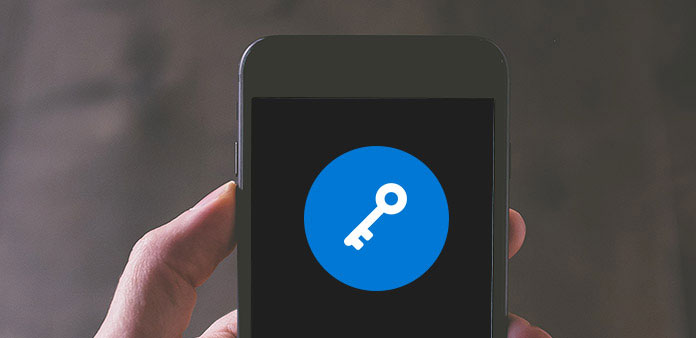
Los expertos en seguridad sugirieron que los usuarios de iPhone deberían restablecer el código PIN o la clave de acceso periódicamente. Eso podría mejorar la seguridad de su iPhone y proteger su información personal. Pero cuando olvida el código PIN, se convertirá en un desastre y se bloqueará su iPhone. En este momento, debes querer saber cómo desbloquear un iPhone bloqueado. No importa cómo Apple disemine la seguridad del iPhone es impecable. Podemos desbloquear un iPhone bloqueado sin un código PIN. Y en esta publicación, presentaremos múltiples formas en los detalles. Si estás listo, vamos a comenzar los tutoriales ahora mismo.
Parte 1. Desbloquear un iPhone de bloqueo con Siri
Siri es el asistente de voz integrado basado en inteligencia artificial para dispositivos iOS. Aparentemente, Siri no es tan inteligente como los seres humanos. Algunas personas descubren la vulnerabilidad de Siri y la utilizan para desbloquear un iPhone bloqueado con éxito. Cuando se trata de detalles, puede seguir los pasos a continuación.
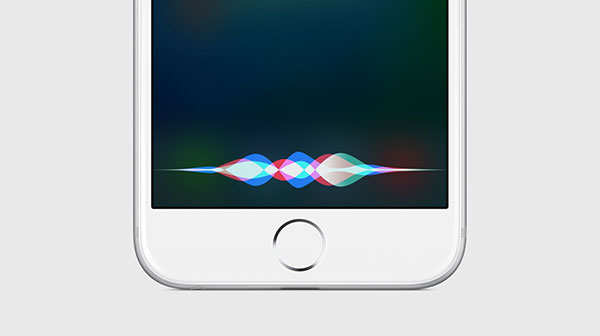
Cuando haya olvidado el código PIN, presione el botón de Inicio durante dos segundos para evocar a Siri.
Pídale a Siri que abra la aplicación Reloj en su iPhone.
En la aplicación Reloj, cambie al Reloj mundial en el área inferior del módulo y toque la imagen para la red Weather Channel LLC.
Si la aplicación Weather está desactivada de forma predeterminada, aparecerá una nueva ventana restringida del navegador con el enlace de App Store.
Acceda a App Store y elija actualizar y abra la última aplicación.
Luego puede deslizar hacia otra pantalla activa. La pantalla de bloqueo se omitirá por completo.
Desafortunadamente, esta forma solo está disponible para iPhone 5, 5S, 6 y 6S. No hay informes de que este método pueda desbloquear un iPhone 7 o 7 Plus bloqueado.
Parte 2. Desbloquear iPhone a través de Buscar mi iPhone
Si simplemente olvidó el código PIN pero aún recuerda su ID de Apple, puede usar la función Buscar mi iPhone para desbloquear un iPhone bloqueado. Find My iPhone es útil y muchos usuarios de iPhone han habilitado esta función en su iPhone. Pero si también olvidó su ID de Apple, Find My iPhone tampoco estará disponible.
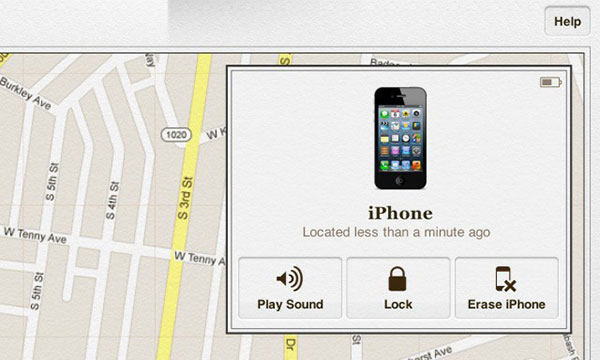
Vaya a su iPhone bloqueado, deslice hacia arriba y abra la conexión a Internet, sin importar Wi-Fi o datos móviles.
Acceda a una computadora accesible y acceda a icloud.com en cualquier navegador. Luego ingrese su ID de Apple.
Elige Buscar mi iPhone opción para ir a la página de configuración.
En la página Buscar mi iPhone, seleccione Para todos los dispositivos seguir adelante. Luego puede elegir su iPhone bloqueado en la lista de dispositivos para continuar.
Finalmente, haga clic en Borrar iphone para configurar tu iPhone a la configuración de fábrica.
Cuando se complete el proceso, se eliminarán todos los datos personales y configuraciones y su iPhone se desbloqueará con éxito.
Parte 3. Omitir el código de acceso de iPhone por restablecimiento completo
Si olvidó su código PIN e ID de Apple al mismo tiempo, no se puede acceder a iCloud. Y no todos los usuarios abren la función Buscar mi iPhone en su iPhone. Entonces puede necesitar una solución alternativa bajo tal condición. El restablecimiento completo parece ser un método apropiado para desbloquear un iPhone bloqueado sin la identificación de Apple y la función Buscar mi iPhone.
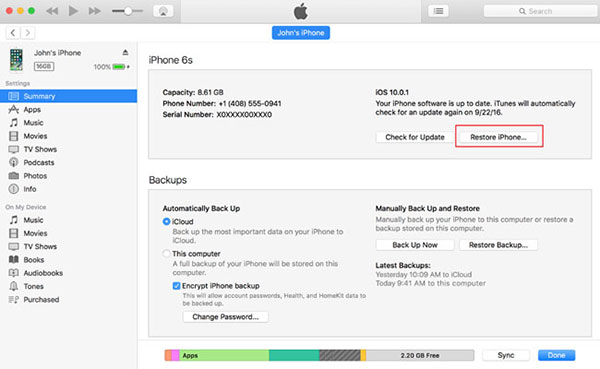
Mantén presionada la tecla Inicio botón y el Estela del sueño botón al mismo tiempo.
Mantenga presionado por un tiempo hasta que su iPhone se apague y comience a reiniciarse.
Una vez que aparezca el logotipo de Apple en la pantalla de su iPhone, suelte los dos botones.
Luego, realiza un restablecimiento completo y desbloquea un iPhone bloqueado con éxito.
Cuando accede a su nuevo iPhone, puede restaurar datos personales y configuraciones desde la copia de seguridad o iCloud.
Parte 4. Desbloquea tu iPhone a través de iTunes
iTunes podría ayudar a los usuarios de iPhone a realizar copias de seguridad de datos y descargar entretenimientos. Además, iTunes también es una buena manera de desbloquear un iPhone bloqueado. iTunes puede restaurar un iPhone a la configuración de fábrica y eliminar la configuración personal, incluido el código PIN.
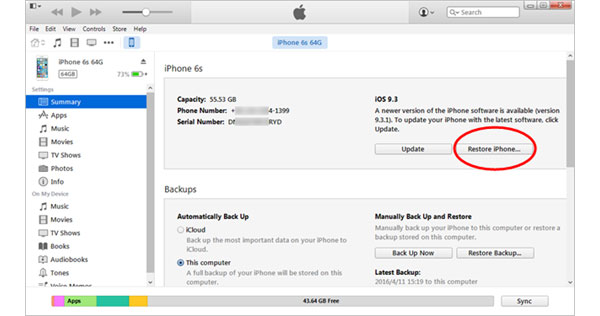
Abre iTunes y conecta el iPhone bloqueado a tu computadora con un cable USB.
Cuando la conexión tenga éxito, iTunes pasará un tiempo para hacer una copia de seguridad de su iPhone automáticamente. Si la función de copia de seguridad no funciona automáticamente, puede hacer clic derecho en el ícono de iPhone y elegir Sincronizar opción para evocarlo.
Una vez que finaliza el proceso de copia de seguridad, haga clic en el botón Restaurar iPhone para iniciar el restablecimiento de fábrica.
Cuando se complete el proceso de restablecimiento de fábrica, haga clic en el botón Restore from iTunes Backup y elija el archivo de respaldo más reciente para restaurar.
En este momento, puedes desbloquear iPhone sin código de acceso.
Parte 5. Una forma alternativa de desbloquear un iPhone bloqueado
Si está buscando una solución alternativa para bloquear su iPhone, puede probar Tipard Recuperación del sistema de iOS. Esta herramienta de desbloqueo de iPhone tiene muchas ventajas:
- 1. iOS System Recovery podría reparar el iPhone bloqueado sin código PIN o ID de Apple.
- 2. Los usuarios pueden elegir dos modos para desbloquear un iPhone bloqueado, modo de recuperación y modo DFU.
- 3. Esta herramienta de desbloqueo de iPhone es compatible con todos los iPhones, incluyendo iPhone 4, iPhone 5 / 5S, iPhone 6 / 6s y iPhone 7 / 7 Plu.
- 4. No es solo una herramienta de desbloqueo de iPhone, sino también un reparador de sistema iOS. Después de desbloquear un iPhone bloqueado, iOS System Recovery recuperará todos sus datos en iPhone.
- 5. iOS System Recovery está disponible para Windows y Mac OS.
Cómo desbloquear un iPhone bloqueado con Tipard iOS System Recovery
Acceda a iOS System Recovery en su computadora y conecte el iPhone bloqueado a la computadora con un cable.
iOS System Recovery detectará tu iPhone y su información de forma espontánea.
Toque en el Inicio para continuar y verificar si la herramienta de desbloqueo de iPhone detecta el iPhone correcto.
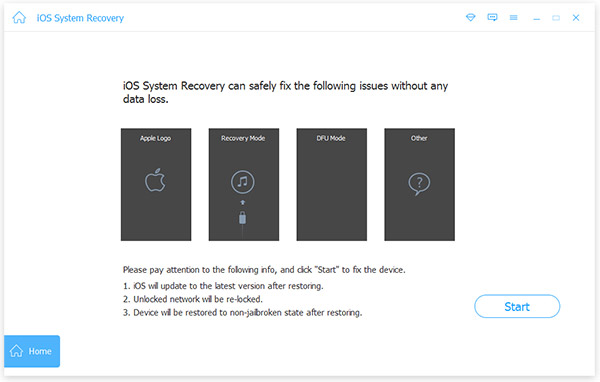
Si toda la información es correcta, toque Reparacion para comenzar a desbloquear iPhone.
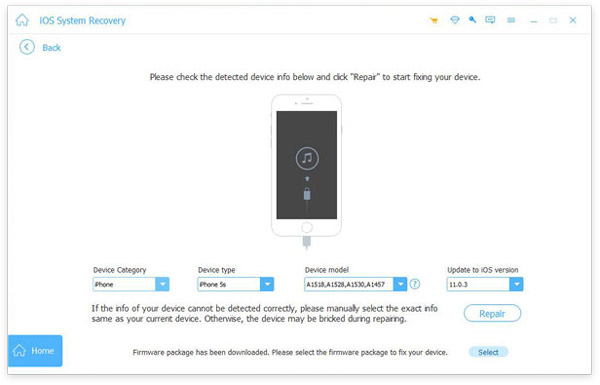
La barra de estado le mostrará el proceso en tiempo real. Después de unos minutos, su iPhone bloqueado se desbloqueará.
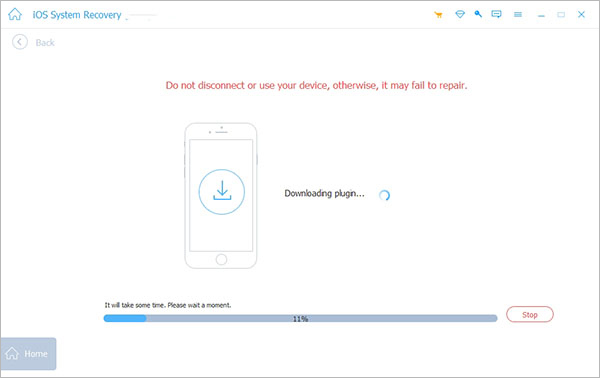
Luego puede ir a su iPhone y restablecer un código PIN. iOS System Recovery es capaz de desbloquear un iPhone bloqueado sin dañar los datos personales.
Conclusión
En función de las presentaciones anteriores, es posible que descubra que hay múltiples formas de acceder a una contraseña de desvío de iPhone o desbloquear un iPhone bloqueado. Usar Siri para ir a la contraseña de desvío de iPhone solo está disponible en algunos iPhones. Find My iPhone podría desbloquear tu iPhone, si recuerdas la ID de Apple y tienes esta característica abierta. El restablecimiento completo eliminará todos los datos personales de un iPhone bloqueado. Si no tiene una copia de seguridad, será mejor que no elija el restablecimiento completo. iTunes podría desbloquear iPhone sin código PIN; pero primero tienes que hacer una copia de seguridad de tu iPhone. Si necesita una forma rápida y sin pérdida de datos, debe probar Tipard iOS System Recovery.







